
Anthem to niedawno wydana gra RPG akcji dla wielu graczy BioWare i opublikowane przez Electronic Arts. Ta gra online jest dostępna na całym świecie System operacyjny Xbox One, PS4 i Windows.
Podobnie jak inne gry online, nie jest to wolne od błędów i błędów, znaleziono graczy zgłaszających dziwne błędy i błędy w grze Anthem.
Gracze Anthem napotykają różne problemy i błędy, takie jak problem z matchmakingiem i serwerem, problem z połączeniem, problem z awarią, długi czas ładowania konsoli i wiele innych.
Dlatego dzisiaj w tym artykule wymienię całą drobną kwestię do najważniejszych problemów z hymnu powolny ekran ładowania do niezręcznej gry wieloosobowej wybory z kompletnymi poprawkami.
Więc bez marnowania czasu przejrzyj artykuł i wypróbuj podane rozwiązania, aby naprawić problemy i błędy Hymnów i rozpocząć grę z łatwością.
Ale zanim przejdziemy dalej, bardzo ważne jest sprawdzenie wymagań systemowych, ponieważ jeśli Twój system operacyjny nie spełnia wymagań gry Anthem, może powodować problemy.
Czego potrzebujesz, aby poprawnie uruchomić hymn?
INNE ZALECANE WYMAGANIA SYSTEMOWE:
- OS: 64-bitowy system Windows 10
- PROCESOR: Intel Core i7-4790 3,6 GHz lub AMD Ryzen 3 1300X 3,5 GHz
- BARAN: 16 GB pamięci systemowej
- GPU: NVIDIA GTX 1060 / RTX 2060, AMD RX 480
- RAM GPU: 4 GB pamięci wideo
- TWARDY DYSK: Co najmniej 50 GB wolnego miejsca
- DIRECTX: DirectX 11
ANIMEM MINIMALNE WYMAGANIA SYSTEMOWE:
- OS: 64-bitowy system Windows 10
- PROCESOR: Intel Core i5 3570 lub AMD FX-6350
- BARAN: 8 GB pamięci systemowej
- GPU: NVIDIA GTX 760, AMD Radeon 7970 / R9280X
- RAM GPU: 2 GB pamięci wideo
- TWARDY DYSK: Co najmniej 50 GB wolnego miejsca
- DIRECTX: DirectX 11
W przypadku systemu Windows kontroler bezprzewodowy Xbox One i określone połączenie internetowe są wymagane do gry.
Mimo to gracze, którzy mają minimalne wymagania gry, mogą również dobrze zagrać w grę, jeśli szukając płynnej rozgrywki, upewniają się, że spełniają zalecane specyfikacje.
Teraz poznaj problemy z hymnem i postępuj zgodnie z poprawkami, aby wejść do walki.
Pomocny artykuł: 25 usług systemu Windows 10, które należy wyłączyć na lepsze Płynna gra w 2019 roku
Lista problemów i poprawek do gry Anthem:
| 3: Problem wytwarzania hymnu | 4: Problem z brakiem fragmentów hymnu |
| 5: Problemy z dostępem EA Anthem | 6: Zawieszenie hymnu podczas gry i uruchomienie wydania |
| 7: Problem pobierania hymnu | 8: Błąd instalacji hymnu |
| 9: Problemy z konsolami do hymnu | 10: Nie można wznowić gry Anthem na Xbox One Issue |
| 11: Hymn Powolne pierwsze ładowanie do wydania Fort Tarsis | 12: Błąd awarii serwera Anthem |
| 13: Hymn Powolny czas ładowania Problem | 14: Problemy z nagrodami Anthem Legion of Dawn |
| 15: Problem z połączeniem hymnu | 16: Problem wysokiego użycia procesora przez hymn |
| 17: Anthem Low FPS na GPU NVIDIA | 18: Problem zacinania się dźwięku |
| 19: Problem z wieloma pilotami Anthem | 20: Problem niskiej wydajności hymnu |
| 21: Opóźnienie z nagrodami Monet Sojuszu | 22: Błąd Premier Access Origin |
| 23: Brakujące postacie | 24: Problem DLSS |
| 25: Graficzne łzawienie |
1: Problemy z zawieszaniem się hymnu
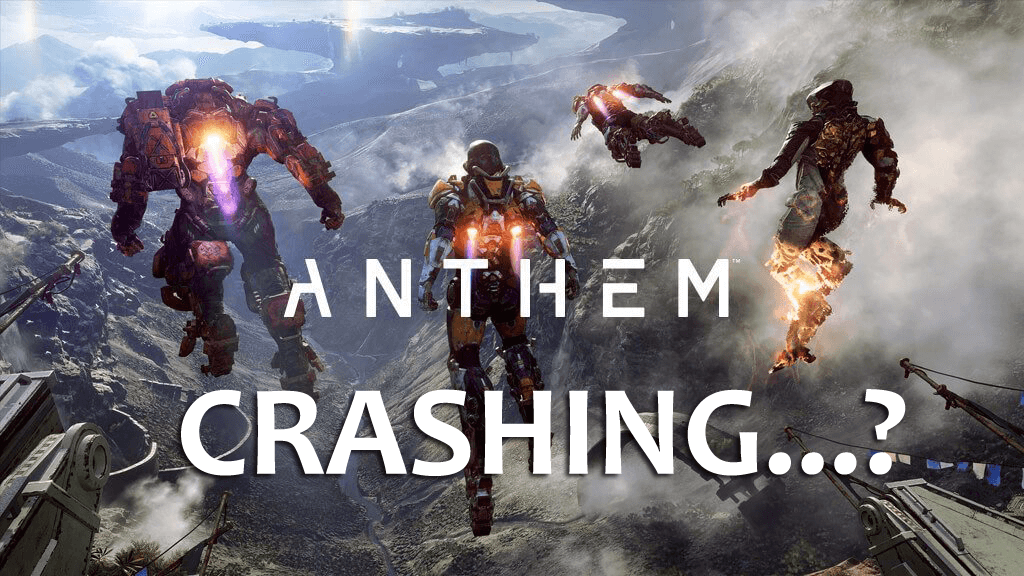
Problem z zawieszaniem się gry Anthem jest bardzo irytujący. Istnieją dwa główne problemy z awarią gry Anthem:
- Gra zawiesza się po otwarciu Kuźni
- Po drugie, problem awarii Anthem dotyczy najnowszej łaty na PS4 i PC.
Cóż, są to dwa irytujące problemy związane z awariami hymnu Sprawdź teraz poprawki, aby się go pozbyć.
Rozwiązanie: Aby rozwiązać pierwszy problem, spróbuj odblokować swój pierwszy Javelin, zamiast iść prosto do Fałszować > idź do Darmowa gra i kompletne Misja Prospero. Następnie wróć do Fort Tarsis i porozmawiaj z Prospero, zanim pójdziesz do Kuźni.
Naprawi to awarie gry, gdy otworzysz problem kuźni w Anthem.
Teraz napraw drugi problem z awarią PS4 z ERROR (CE-36329-3), jest to najnowszy problem i nie wydano jeszcze żadnych dokładnych poprawek. Ale do tego czasu wypróbuj tę metodę, aby uruchomić konsolę w trybie awaryjnym, przytrzymując, aż usłyszysz dwa sygnały dźwiękowe.
Stamtąd gracze muszą wybrać opcję oznaczoną „Odbuduj bazę danych”. a po zakończeniu procesu PS4 zacznie działać.
2: Problem z zacięciem oszczepu hymnu
Jest to częsty problem, z którym gracze zmagają się podczas grania w grę Anthem. Ale można to naprawić, postępując zgodnie z podanymi poprawkami, więc sprawdź rozwiązania i wypróbuj je.
Rozwiązanie: Gracze, którzy spotykają się z oszczepem, mogą zacinać się, gdy przebywają na świecie lub gdy oszczepy napotykają liście, skały lub teren i pojawia się błąd.
Aby to naprawić, musisz po prostu otwórz swoją mapę > wybierz Odrodzenie, pomaga to naprawić Hymn Javelin zaciął się.
3: Problemy z wytwarzaniem hymnu
Jest to kolejny powszechny problem związany z hymnem, który napotykają gracze, których nie są w stanie stworzyć w grze Anthem.
Rozwiązanie: Możesz to naprawić, robiąc misja dla Prospero, a to odblokuje Crafting i pozwoli ci korzystać ze sklepu. Wcześniej to nie działa.
4: Problem z brakiem fragmentów hymnu
Wielu graczy twierdzi, że na PC nie widzą odłamków w grze ani w Origin. Jest to bardzo irytujące, ale można to naprawić, próbując wprowadzić pewne poprawki.
Rozwiązanie: Aby rozwiązać problem z brakiem odłamków hymnu, usuń niektóre pliki z komputera. Ale jeśli to nie zadziała, spróbuj wykonać poniższe kroki:
- Blisko Pochodzenie i hymn > usuń podane foldery:
- C: \ Users \ (użytkownik) \ AppData \ Local \ Origin
- C: \ Users \ (użytkownik) \ AppData \ Roaming \ Origin *Musisz pokazać ukryte pliki i foldery, aby je zobaczyć *
- I uruchom ponownie Origin > Hymn ponownie i sprawdź.
Jeśli jednak ich nie widzisz, spróbuj ponownie uruchomić komputer, a następnie ponownie otwórz Origin i hymn.
5: Problemy z dostępem EA Anthem
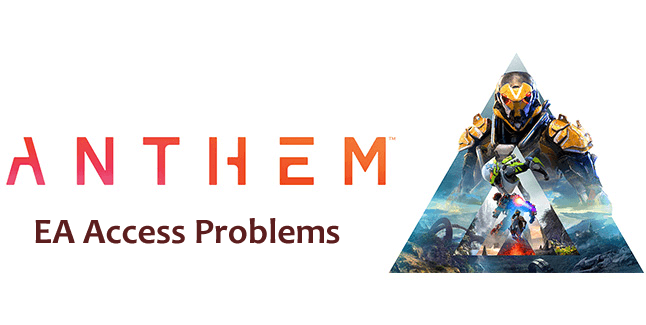
Podczas próby pobrania Wcześniejsza wersja próbna hymnu EA Access, gracze nie zobaczą gra w wydaniu EA Access.
Rozwiązanie: Aby naprawić problem Anthem EA Access odśwież EA Access Hub, a następnie będziesz mógł go zobaczyć. Aby to zrobić, włącza się Xbox i Open EA Access.
Aby to zrobić, wykonaj następujące czynności:
- W EA Access Hub> przytrzymaj LT, RT i Y aby odświeżyć.
- Następnie przejdź do Anthem> obejrzyj grę
- Wybierz trzy kropki > wybierz Zagraj w wersję próbną.
Mam nadzieję, że to pomoże Ci rozwiązać problem Anthem EA Access i możesz zacząć pobierać, instalować i grać w grę.
6: Zawieszenie hymnu podczas gry i uruchomienie wydania
Awarie i problemy z uruchomieniem są częstym problemem w każdej grze online. Gracze hymnu również zmagają się z awarią gry i problemami z uruchomieniem.
Cóż, nie jest to coś, czego nie można naprawić. Wypróbuj podane rozwiązanie, aby rozwiązać problemy z awarią i uruchomić program Anthem.
Rozwiązanie: Wykonaj podane czynności poprawnie:
- Przenieś zawartość folderu Anthem na pulpit, aby odświeżyć ustawienia Anthem: C: // Użytkownicy // ”Nazwa użytkownika” // Dokumenty // BioWare // Hymn // ustawienia.
- I wyłącz Origin w grze: Ustawienia aplikacji > Pochodzenie w grze > Wyłącz Origin In Game
- Ponownie zainstaluj NVIDIA lub AMD Kierowcy
Jeśli masz do czynienia z przypadkowymi awariami lub problemami z zawieszaniem się, skonfiguruj swój Ustawienia jakości wideo ponieważ te ustawienia mogą powodować problem z awarią.
Lub jeśli nadal występuje problem z uruchomieniem, wyłącz tymczasowo Zaporę systemu Windows i program antywirusowy.
Nie przegap: [Naprawiono] Błędy Apex Legends, awarie Problemy z rozłączeniem serwera, niski FPS Więcej
7: Problem pobierania hymnu
Wielu graczy zgłasza problemy z pobieraniem hymnu na PC / laptopie oraz na Xbox One i PS4 także. Niektórzy użytkownicy utknęli w 42% podczas pobierania gry.
Można to jednak naprawić, wypróbuj poniższe poprawki:
Rozwiązanie: Jeśli masz problem z pobraniem na komputerze, musisz po prostu chwilę poczekać, co rozwiązało problem odtwarzacza. Stwierdzono również, że usuwanie „Wszystkie pliki dx i vcdredist” a po tym zrestartowaniu źródła naprawiono problem.
I dla Xbox One lub PS4, jeśli pobieranie jest powolne, spróbuj wstrzymać pobieranie i uruchom je ponownie. Pomaga to uzyskać lepsze połączenie i przyspieszyć działanie.
Mimo to możesz spróbować podłączyć konsolę do internet z połączeniem przewodowym niż bezprzewodowy.
Ta prosta sztuczka pozwala szybko pobrać. Ale jeśli wszystko się nie powiedzie, uruchom ponownie konsolę lub komputer i router i spróbuj ponownie.
8: Błąd instalacji hymnu
Jest to jeden z typowych błędów hymnu, z którymi zmaga się wielu użytkowników. Wielu graczy zgłosiło, że nie można zainstalować gry na komputerze lub konsoli.
Można to jednak łatwo naprawić.
Rozwiązanie: Jednym z głównych powodów braku instalacji hymnu jest to, że go nie masz wystarczająca ilość miejsca na komputerze lub konsoli.
Co więcej, jeśli nie masz wystarczającej ilości miejsca, musisz usunąć grę lub podłączyć zewnętrzny dysk twardy lub zewnętrzny dysk SSD
Czasami gra wymaga tylko trochę miejsca na dysku wewnętrznym, nawet jeśli instalujesz ją na dysku zewnętrznym. Ale jeśli w przypadku, gdy instalacja Anthem zostanie zawieszona Xbox One lub PS4, następnie spróbuj całkowicie wyłączyć konsolę i odłącz ją na chwilę i spróbuj ponownie.
To naprawdę działało dla wielu użytkowników, aby naprawić problemy z instalacją Anthem Xbox One X. Warto więc spróbować zmierzyć się z problemem instalacji.
9: Problemy z konsolami do hymnu
W marcu wraz z aktualizacją Anthem niektórzy gracze zgłaszają, że PS4 powoduje nieoczekiwane wyłączenie konsol, a nawet niektórzy twierdzą, że gra Anthem psuje PS4 i sprawia, że konsola jest całkowicie bezużyteczna
Mimo to istnieje wiele innych tego rodzaju problemów. I do tej pory wydaje się, że ta kwestia jest tylko włączona PlayStation 4, jednak niektóre Właściciele Xbox One zgłosiłem również problem.
Rozwiązanie: Cóż, nie ma oficjalnego rozwiązania, które naprawiłoby problemy z konsolami Anthem Bricking. Jednak do tego czasu możesz spróbować odbudować bazę danych PS4, aby naprawić problemy z PS4 w grze Anthem. Postępuj zgodnie z instrukcjami podanymi w przewodnik do przebudowy bazy danych PS4.
10: Nie można wznowić gry Anthem na Xbox One Issue
Jest to kolejny problem zgłaszany przez użytkowników Xbox One; nie mogą wznowić gry na Xbox One. Jest to znany błąd w Anthem, więc gracze nie chcą go ponownie połączyć ani wznowić.
Rozwiązanie: Aby to naprawić, po prostu zabij tytuł i uruchom go ponownie podczas następnej gry. Albo te strony na ekranie ponownego łączenia na zawsze.
11: Hymn Powolne pierwsze ładowanie do wydania Fort Tarsis
Gracze zgłaszają, że gra nie ładuje się ani nie ładuje się powoli. Cóż, można to naprawić, wykonując podane proste poprawki.
Rozwiązanie: Aby rozwiązać problem z hymnem, poczekaj najpierw 5 minut a następnie spróbuj uruchomić ponownie, ale jeśli to nie zadziała, spróbuj naprawić plik na komputerze / laptopie za pomocą programu uruchamiającego.
12: Błąd awarii serwera Anthem
„Usługa hymnu jest obecnie niedostępna” jest kolejnym błędem gry Anthem. Gracze znajdują raportowanie błędu serwera w Anthem, jednak nie jest to prawdziwy problem z serwerem i można go łatwo naprawić.
Rozwiązanie: Cóż, serwer Anthem naprawdę nie działa, jest po prostu przeciążony, a użytkownicy mogą wejść, próbując raz za razem.
Mimo to nie wydano jeszcze oficjalnej poprawki. Do tego czasu próbuj to połączyć.
13: Hymn Powolny czas ładowania Problem
Powolny czas ładowania hymnu to bardzo irytujący problem, z którym zmaga się wielu graczy i którzy znaleźli raport. Społeczność jest świadoma tego problemu i wciąż nad nim pracuje.
Potwierdzono jednak, że problem z wolnym ładowaniem hymnu jest ograniczony do oryginału i Slim PS4, Xbox One i Xbox One S. i nadal nie jest obecny na Xbox One X lub PS4 Pro.
Rozwiązanie: Jak powiedziałem powyżej, społeczność nadal pracuje nad tym problemem, więc nie jest jeszcze potwierdzone dokładne rozwiązanie. Ponadto, oryginalna Xbox One i PS4 mogło wydłużyć czas ładowania, więc poczekaj, aż się załaduje.
Możesz też wypróbować zewnętrzny dysk SSD, aby rozwiązać problem z długim czasem ładowania Anthem.
Ponadto możesz także skorzystać z Game Booster do zwiększyć wydajność gry i zwiększyć problem FPS w twojej grze.
14: Problemy z nagrodami Anthem Legion of Dawn
Wielu graczy napotyka problem z nagrodami Anthem Legion of Dawn. Nadchodzą raporty, że nie są w stanie odebrać nagród Legion of Dawn.
Nie jest to poważny problem, który gracze muszą zebrać, wykonując kilka kroków.
Rozwiązanie: Członkowie Origin Access Premier są w stanie odebrać nagrody Legion of Dawn, ale aby to zrobić, wykonaj kilka kroków.
- Kompletne samouczki.
- I porozmawiaj z Prospero na straganie w Fort Tarsis.
- Ukończ swoją misję
- Potem porozmawiaj z nim ponownie.
- Otwórz sklep
- A potem odbieraj przedmioty na karcie Nagrody.
Jeśli nadal nie możesz otrzymać nagród, odinstaluj Ulepszenie do wydania Legion of Dawn i Hymn Premia DLC w przedsprzedaży z konsoli, a następnie zainstaluj je ponownie.
15: Problemy z połączeniem hymnu
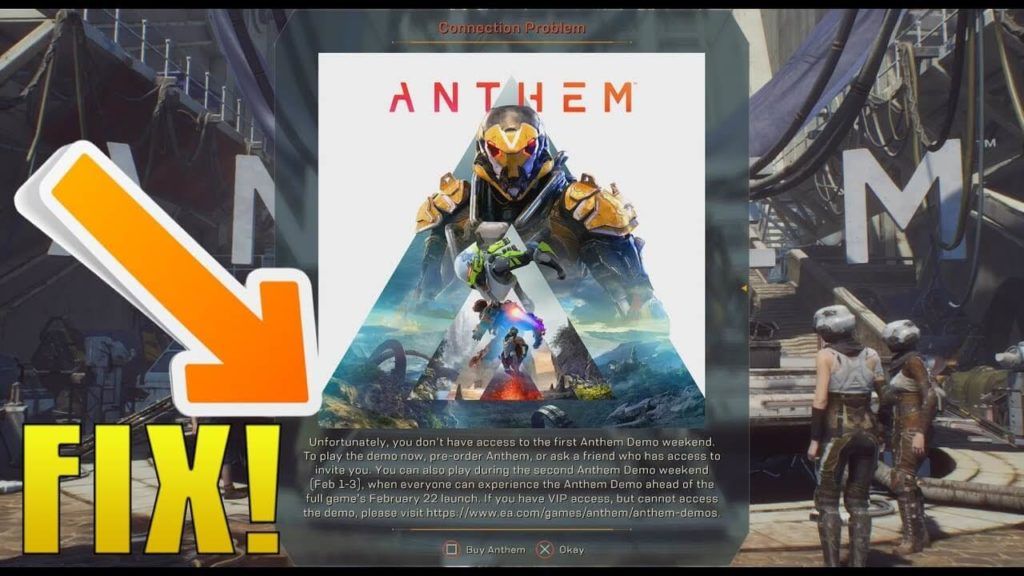
Gracze stają w obliczu problemu z połączeniem Anthem. Jest to dość irytujące, ale można to naprawić, wykonując określone poprawki.
Rozwiązanie: Użytkownicy, którzy nie mogą połączyć się z Anthem, mogą sprawdzić status serwera Anthem, a także status PSN i Xbox Live.
- Status PlayStation Network
- Status Xbox Live
Jeśli serwery są w trybie online, wykonaj kilka kroków, aby rozwiązać problem. Ale najpierw sprawdź, czy możesz połączyć się z innymi grami, czy masz problemy, a następnie uruchom ponownie modem i konsolę.
Inną opcją jest próba podłączenia do połączenia przewodowego lub użycie lepszego routera bezprzewodowego. W przeciwnym razie możesz dostosować ustawienia, aby to naprawić Problemy z NAT lub dostosuj ustawienia na routerze.
Jeśli zostaniesz rozłączony, nie stracisz łupów, możesz dołączyć do innego serwera przy każdym uruchomieniu gry. Będą się one regularnie zamykać, a kiedy to zrobią, zobaczysz komunikat „Serwer wyłącza się za X godzin.” Nie oznacza to, że całe serwery przechodzą w tryb offline w celu konserwacji, ale serwer, na którym grasz, jest przejście w tryb offline i ponowne uruchomienie.
16: Hymn używa 100% procesora, a następnie zawiesza się lub problem z wysokim wykorzystaniem procesora
Jest to kolejny irytujący błąd hymnu, który zgłaszają gracze. Postępuj zgodnie z podanymi rozwiązaniami, aby to naprawić.
Rozwiązania: Postępuj zgodnie z instrukcjami, aby naprawić wysokie użycie procesora:
- Zacząć gra > stuknij> kliknij Pochodzenie i otwórz Ustawienia aplikacji.
- Następnie pozostaw okno z powrotem> tab z powrotem do gry.
Może to zabrzmieć dziwnie, ale pomogło wielu i obniżyło problem z CPU w Anthem.
17: Anthem Low FPS na GPU NVIDIA
Niski poziom FPS jest częstym problemem w grze online, podobnie jak w Anthem. Gracze doświadczają problemu niskiej liczby klatek na sekundę na GPU NVIDIA podczas gry.
Rozwiązanie: Jeśli masz Procesor graficzny NVIDIA > następnie otwórz panel sterowania Nvidia GeForce> przejdź do zarządzania ustawieniami 3D. I przejdź do zakładki Ustawienia programu> wybierz Hymn i wprowadź podane ustawienia:
- Filtrowanie tekstur> optymalizacja trójliniowa> WŁ.
- Jakość filtrowania tekstur> WYDAJNOŚĆ.
- I Filtrowanie tekstur Optymalizacja próbek anizotropowych> WŁ.
- Tryb zarządzania energią> Preferuj maksymalną wydajność
Mam nadzieję, że pomoże to rozwiązać problem niskiej liczby klatek na sekundę w grze Anthem.
18: Problem zacinania się dźwięku z problemem z hymnem
Gracze zgłaszają problem z zacinaniem się dźwięku lub nieprawidłową kolejnością ścieżki dźwiękowej w grze Anthem. Możesz to naprawić, wykonując podane poprawki:
Rozwiązanie: Aby rozwiązać problemy z dźwiękiem w Anthem, wypróbuj podane poprawki.
Najpierw otwórz interfejs audio sterowników > zmień domyślny format na 24 bity 44100 Hz lub 16bit 44100. Pomaga to naprawić problem wycinania i upuszczania dźwięku.
Gracze, którzy załadowali grę Anthem przed 15 lutego, mają Legion wydania Dawn, i to właśnie powoduje problem ze ścieżką dźwiękową. Aby to naprawić, ponownie pobierz ścieżkę dźwiękową, wykonaj następujące kroki:
Kroki, aby naprawić ścieżkę dźwiękową we właściwej kolejności:
- Przejdź do folderu Bonus w swoim systemie — zwykle C: \ Program Files (x86) \ Origin Games \ Anthem \ Bonus \
- I usuń folder Soundtrack> uruchom
- Następnie w Moja biblioteka gier > kliknij Hymn
- Kliknij ikonę koła zębatego> wybierz Naprawic
- Po zakończeniu naprawy folder ścieżki dźwiękowej zostanie odbudowany, a ścieżki dźwiękowe zostaną ustawione we właściwej kolejności.
19: Problem z wieloma pilotami Anthem
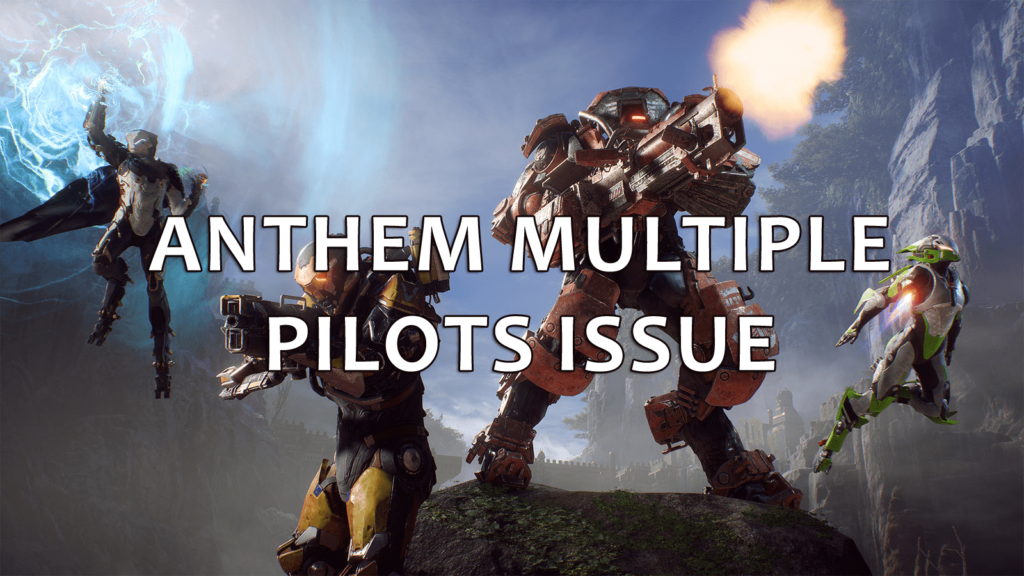
Jest to mniej znany problem, w niektórych przypadkach gracze stają w obliczu wielu pilotów po awarii gry, w której rozpoczyna się nowy pilot.
Rozwiązanie: W takim przypadku uruchom ponownie grę i wykonaj podane czynności:
- Pozwól grze połączyć się z usługami na żywo.
- I naciśnij fa klawisz na klawiaturze> wybierz główny Pilot z listy
- Upewnij się, że pojawiają się jako aktywne> trafienie WYJŚCIE
- naciśnij Przestrzeń wznowić
- Teraz główny pilot jest załadowany.
20: Problem niskiej wydajności gry Anthem
W grze Anthem jest mnóstwo błędów, problemów i błędów, a wydajność jest całkiem przyzwoita, co utrudnia granie.
Cóż, to nie jest nowe, gracze często spotykają się podczas grania w gry online.
Rozwiązanie: Aby rozwiązać problem z wydajnością, najpierw zaktualizuj sterowniki.
Użytkownicy systemu opartego na NVIDIA aktualizują Sterowniki NVIDIA do najnowszych sterowników gotowych do gry 419.17 do optymalizacji wydajności gier.
Użytkownicy systemu AMD powinni zaktualizować najnowszą wersję Sterowniki AMD dla twojego GPU i zwiększ wydajność Anthem.
Aby łatwo zaktualizować sterowniki, możesz skorzystać z Driver Booster, pomaga to w łatwej aktualizacji sterowników, po prostu automatycznie skanując.
Mimo to zatrzymaj także aplikacje działające w tle, zaktualizuj system operacyjny Windows najnowszą aktualizacją, wyłącz i ponownie włącz najnowszą wersję Direct X i uruchom ponownie grę.
Mam nadzieję, że to pomoże Ci rozwiązać problem z wydajnością gry Anthem.
Inne problemy z niewielkim hymnem:
21: Opóźnienie z nagrodami Monet Sojuszu — Cóż, nie są one dostarczane szybko, gdy zegar resetuje się; zanim zaczniesz z nich korzystać, musisz poczekać kilka godzin czasu przetwarzania.
22: Błąd Premier Access Origin — Niektórzy gracze mają problemy z grą w Anthem po uaktualnieniu do Origin Access Premier i aby to naprawić, kliknij Moja biblioteka gier> Uaktualnij grę i pozwala to na grę.
23: Brakujące znaki — To nie jest problem ani błąd, czasem postacie nie ładują się podczas niektórych przerywników w grze.
24: Problem DLSS — Naprawić to, Procesory graficzne Nvidia RTX użytkownicy upewniają się, że karta graficzna jest zaktualizowana, i aktualizują system Windows do najnowszej wersji 1809.
25: Graficzne rozrywanie — Problem pojawia się, ponieważ gra działa z wyższą częstotliwością odświeżania niż monitor może obsłużyć. Tak więc wyłącz synchronizację v, aby zmniejszyć rozdzieranie grafiki, ale nadal masz problem z rozrywaniem, a następnie przełącz ustawienie synchronizacji v na ustawienie WŁ. W grze, aby rozwiązać problem.
Teraz twoja kolej:
Cóż, wykonałem swoją pracę; Starałem się zebrać wszystkie błędy Anthem, problemy z błędami napotykane przez graczy.
Sprawdź różne błędy gry Anthem od fReezing, niski FPS do wysokie użycie procesora więcej, które utrudniają rozgrywkę.
Ponadto, jeśli chcesz poprawić wydajność komputera z systemem Windows i naprawić inne błędy komputerów / laptopów, przeskanuj swój system bezpiecznie Narzędzie do naprawy komputera.
Czasami z powodu błędów związanych z komputerem gracze napotkali problemy lub błędy w grze, więc upewnij się, że system nie zawiera błędów, skanując system raz za pomocą automatycznego narzędzia do naprawy błędów komputera.
Ponadto, jeśli masz jakieś problemy, zapytania, komentarze, możesz je z nami podzielić. Możesz skontaktować się z nami przez http://ask.pcerror-fix.com.
Pobierz Game Booster, aby ulepszyć grę FPS Więcej!
Podnieść: Zwiększ grę.
Zapisz GameManagera: Nigdy więcej nie trać zapisanej gry.
Program uruchamiający grę: Doświadcz ulepszonej gry na PC.
Galeria zrzutów ekranu: Uwiecznij swoje najlepsze momenty gry
FPS: Uzyskaj lepszą szybkość FPS.

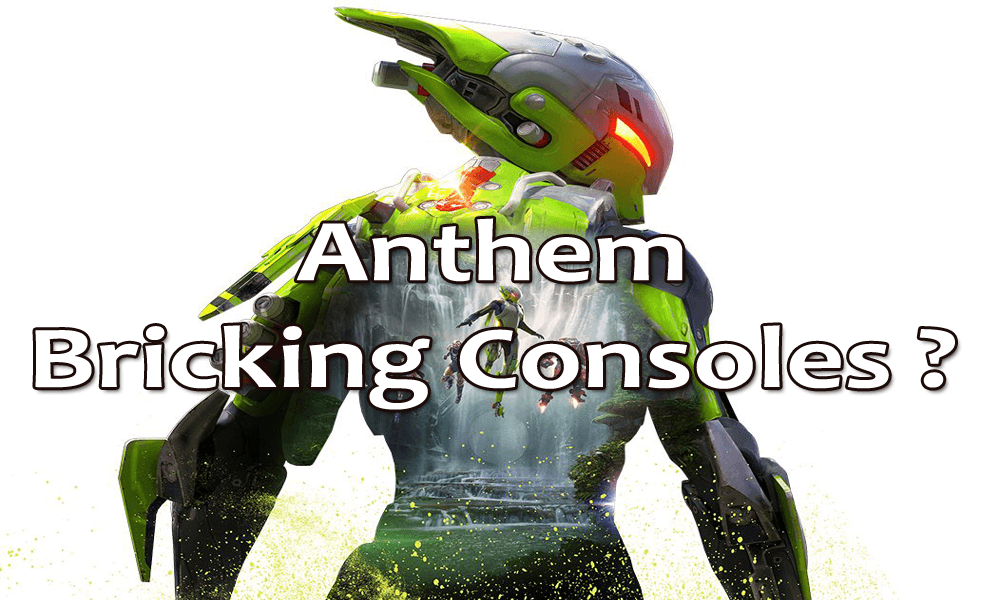

![[NAPRAWIONO] Błędy NARUTO SHIPPUDEN Ultimate Ninja STORM 4 — awarie, niski FPS i inne](https://pogotowie-komputerowe.org.pl/wp-content/cache/thumb/75/055e23de7568275_150x95.png)


![[Rozwiązane] Błędy Superhot: awaria, opóźnienie, zacinanie się, czarny ekran i więcej — Napraw błędy komputera](https://pogotowie-komputerowe.org.pl/wp-content/cache/thumb/f7/a00d68ef7a956f7_150x95.jpg)